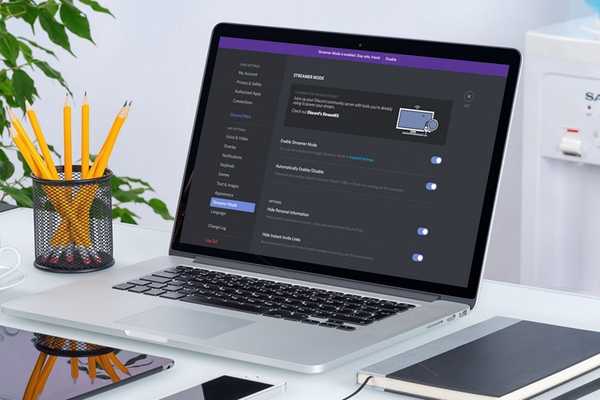
Yurko Brovko
0
2499
550
¿Alguna vez has querido ser popular en Twitch de la manera fácil? Con Discord, ahora es una posibilidad. Al ser una de las plataformas VoIP de más rápido crecimiento para los jugadores, hay una gran cantidad de comunidades de videojuegos de las que puedes formar parte. Si tiene una buena reputación en las comunidades de las que forma parte, puede aprovechar el modo Streamer de Discord para mostrar activamente que está transmitiendo. Además de esto, el modo Streamer también oculta de manera inteligente la información de su cuenta y protege su privacidad para que las personas al azar que estén viendo su transmisión de Twitch no tengan acceso a su información de Discord cuando abra la aplicación. Entonces, si desea mostrar su canal de Twitch y mejorar su conteo de espectadores, asegúrese de haber habilitado el Modo Streamer en Discord cada vez antes de comenzar una transmisión. Si no tienes idea de cómo hacer esto, echemos un vistazo a cómo habilitar el modo Streamer en Discord:
Habilita el modo Streamer en Discord
Nota: El modo Streamer de Discord solo se puede habilitar si está utilizando el cliente del navegador o la aplicación de escritorio. La opción no está disponible actualmente en la aplicación móvil.
En primer lugar, debe asegurarse de haber vinculado su cuenta de Twitch a Discord, antes de poder aprovechar adecuadamente el modo Streamer de la plataforma. Por lo tanto, simplemente siga los pasos a continuación para vincular su cuenta y habilitar el modo streamer sin problemas:
- Abre Discord y dirígete a "Configuración" haciendo clic en el icono de engranaje. Ahora ve a "Conexiones" sección y haga clic en el Logotipo de Twitch. Simplemente inicie sesión con sus credenciales de Twitch, y estará listo para comenzar.
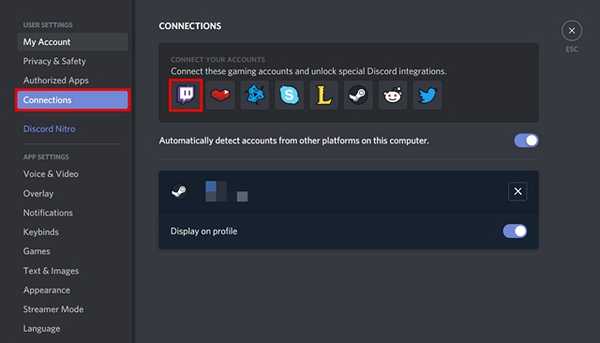
- Ahora, en el mismo menú de Configuración, dirígete a "Modo Streamer" sección y habilitar el modo Streamer con la ayuda de la palanca. De manera predeterminada, se habilitará / deshabilitará automáticamente si tiene un software de transmisión de terceros como OBS o XSplit ejecutándose en la computadora.
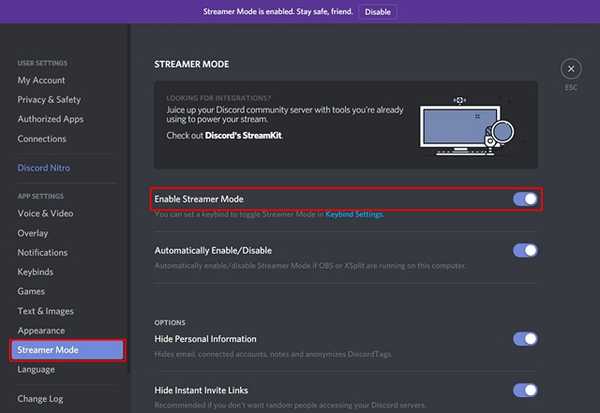
- En la misma sección, podrá ajustar los controles de privacidad mientras esté activado el modo Streamer. Puede optar por ocultar información personal como correo electrónico, cuentas conectadas, notas y etiquetas de Discord, lo cual es bastante necesario, para que los espectadores aleatorios no tengan acceso a ellos. Además, también puede ocultar enlaces de invitación instantánea a varios servidores. Además de todo esto, puede optar por desactivar todos los sonidos y notificaciones mientras está activado el modo Streamer.
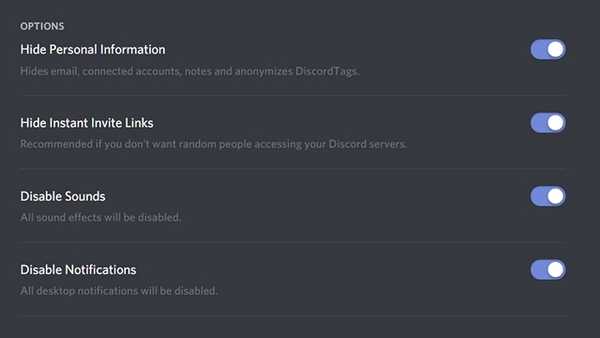
- Ahora, una vez que comience a transmitir en Twitch, su indicador de estado en línea para Discord cambiará a color púrpura para indicar a todos que está transmitiendo. Las personas que estén conectadas a usted en la plataforma podrán ver su transmisión simplemente haciendo clic en el “EN VIVO CON TWITCH” opción una vez que visitan tu perfil.
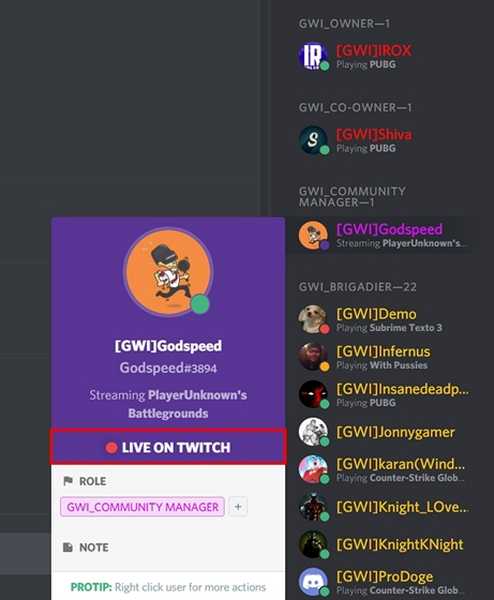
VEA TAMBIÉN: Cómo crear un servidor Discord e invitar a sus amigos
Utilice el modo Streamer en Discord para que todos sepan que está EN VIVO
Si tiene una buena reputación en Discord o tiene un alto rango en cualquier comunidad enorme, puede hacer uso de la plataforma para obtener más espectadores para su transmisión de Twitch y aumentar su popularidad. Así es, una vez que los usuarios ven ese ícono morado, la mayoría de las personas estarán interesadas en revisar su transmisión, y es probable que terminen siguiéndolo también si les gusta verlo. Entonces, ¿están listos para usar el modo Streamer de Discord para que todos sepan que están EN VIVO en Twitch? Háganos saber sus pensamientos sobre esta característica dejando sus valiosas opiniones en la sección de comentarios a continuación.















